Apakah Anda merasa menyimpan banyak file AIFF di komputer Anda merepotkan? Mungkin file tersebut memakan banyak ruang di penyimpanan komputer Anda. Anda mungkin hanya ingin konversi AIFF ke M4A file untuk menghemat penyimpanan yang luas untuk menampung lebih banyak file. Untung artikel ini akan mengajari Anda cara mengubah file AIFF ke M4A tanpa kehilangan kualitas namun mendapatkan file terkompresi.
Bagian 1. AIFF vs M4A
Memiliki pengetahuan yang cukup tentang file audio yang berbeda selalu menjadi prioritas pertama sebelum mengubahnya menjadi bentuk yang berbeda. Oleh karena itu, tabel perbandingan diberikan di bawah ini agar Anda dapat lebih memahami tentang file audio AIFF dan M4A.
| Nama file | M4A | AIFF |
| Pengembang | apel | Perusahaan Apple. |
| Keterangan | File Audio MPEG-4 dari M4A adalah wadah file yang dirancang untuk menyimpan file audio di toko aplikasi Apple. Buku audio, konten audio, dan podcast dapat disimpan dalam file ini. | Format file audio yang digunakan untuk menyimpan data audio pada perangkat elektronik dan komputer. |
| Keuntungan | Berisi kualitas audio yang sangat baik dalam file lossless yang banyak terkompresi. Selain itu, M4A bukanlah file digital yang dilindungi hak, yang membuatnya fleksibel untuk diedit dan ditransfer. | Ini berisi kualitas suara yang sangat tinggi. |
| Kekurangan | Ini memiliki kisaran kompatibilitas yang rendah dengan perangkat lain. | Memakan ruang penyimpanan yang besar karena kualitasnya. Itu tidak terkompresi. |
Bagian 2. Cara Menggunakan Top 5 AIFF to M4A Converters di Windows & Mac
Bagian ini akan memberi Anda wawasan dan pengetahuan tentang penggunaan 5 konverter AIFF ke M4A terbaik. Jika Anda kesulitan dalam mengonversi file di Mac dan bahkan di komputer berbasis Windows, setelah membaca bagian ini, Anda akan menyadari betapa mudahnya mengubah file.
Konversi AIFF ke M4A Menggunakan AVAide Video Converter
NS Pengonversi Video AVAide adalah perangkat lunak terkemuka saat ini. Pengguna semakin terpikat oleh fitur-fiturnya yang luar biasa dan multifungsi. Perangkat lunak ini tidak hanya untuk video tetapi juga kutipan dalam mengubah file audio dan selalu melebihi harapan pengguna. Tingkatkan keterampilan konversi Anda dengan membuat film, 3D, GIF, dan menyalin DVD Anda sendiri menggunakannya.
Dengan cara yang sama, ini memungkinkan pengguna untuk meningkatkan, mengompres, memangkas, dan menggabungkan file audio. Hemat waktu Anda dan konversi banyak file sekaligus. Di sisi lain, di bawah ini adalah panduan terperinci tentang cara konversi AIFF ke M4A dengan mudah.
Langkah 1Unduh dan pasang
Unduh dan Instal alat di PC Anda. Anda dapat mengklik tombol unduh di bawah ini untuk cara yang lebih cepat. Kemudian luncurkan.

COBA GRATIS Untuk Windows 7 atau lebih baru
 Unduh Aman
Unduh Aman
COBA GRATIS Untuk Mac OS X 10.12 atau lebih baru
 Unduh Aman
Unduh AmanLangkah 2Unggah File AIFF
Seret dan jatuhkan file AIFF Anda langsung ke antarmuka. Sebagai pilihan lain, klik Tambahkan File tombol untuk mengunggah file Anda. Hebatnya, Anda dapat mengunggah seluruh folder dan mengonversi semua file secara bersamaan.
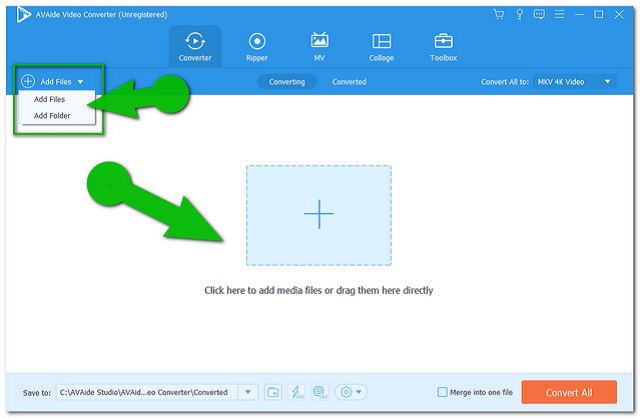
Langkah 3Setel File ke M4A
Klik Konversikan Semua Ke tombol, lalu pilih M4A dari format di bawah audio. Untuk pengaturan individual, Anda dapat mengklik Anak panah tombol dropdown pada setiap file.
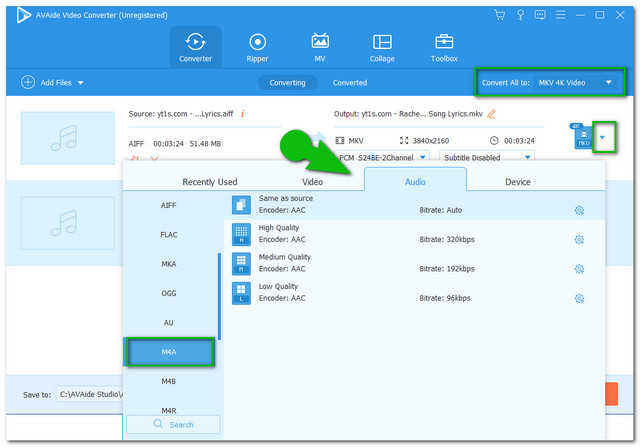
Langkah 4Mulai Konversi
Mulai konversi tepat setelah mengonfigurasi semua file. Klik Konversi Semua tombol dan tunggu proses konversi selesai.
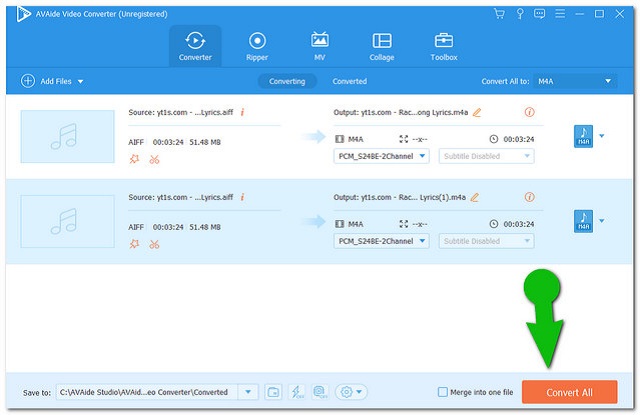
Langkah 5Periksa file yang Dikonversi
Setiap file yang dikonversi secara otomatis disimpan di komputer Anda, untuk menemukan lokasi klik tombol Dikonversi tab lalu gambar Folder.
Cara Memanfaatkan VLC pada Konversi AIFF ke M4A
Proyek VLC oleh VideoLan adalah perangkat lunak sumber terbuka yang juga ideal untuk konversi file audio. Meskipun merupakan pemutar media yang sangat fleksibel, fitur konversinya juga sangat berguna bagi pengguna. Namun, proses konversi dengan freeware ini mungkin akan sedikit membingungkan orang lain pada awalnya, karena memiliki antarmuka tidak langsung. Untungnya, kami menyiapkan langkah-langkah sederhana di bawah ini untuk referensi Anda.
Langkah 1Mengunggah File AIFF
Luncurkan freeware dan klik CTRL+R pada keyboard Anda. Pada antarmuka utama, tekan tombol Menambahkan tab untuk mengunggah file AIFF, lalu klik Konversi/Simpan tombol setelah.
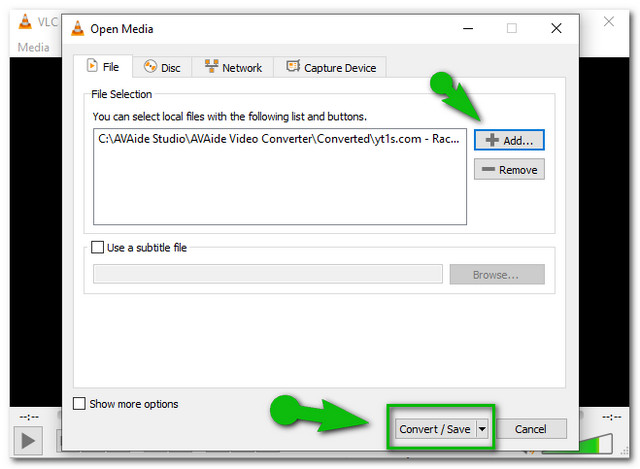
Langkah 2Atur Output ke M4A
Klik Anak panah tombol tarik-turun dari Profil dan pilih M4A. tekan Jelajahi tab setelahnya, untuk memilih tujuan output Anda.
Langkah 3Mulai Konversi
tekan Awal tombol untuk memulai proses konversi. Tunggu hingga proses selesai, lalu periksa penyimpanan file yang Anda pilih.
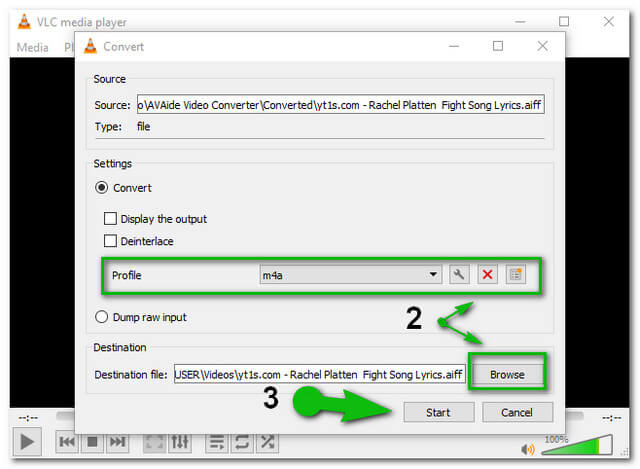
Manfaatkan Konverter Sepenuhnya Gratis
The Totally Free Converter adalah freeware lain yang mengonversi file video dan audio dengan cepat. Proses konversi akan memukau Anda, seolah-olah Anda hanya menyimpan file baru. Namun, konverter ini tidak menawarkan pengaturan apa pun yang membantu meningkatkan output. Selain itu, mendukung format file minimal, tidak seperti yang lain. Tanpa basa-basi lagi, mari kita lihat di bawah langkah-langkah konverter AIFF ke M4A ini.
Langkah 1Tambahkan File AIFF
Luncurkan perangkat lunak dan tekan tombol Video&Audio dari antarmuka kecil. Kemudian klik pada file AIFF Anda, lalu tekan Open.
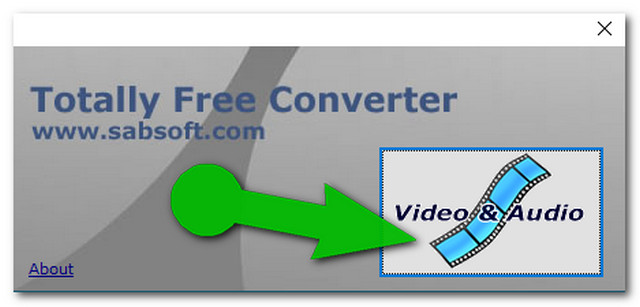
Langkah 2Simpan sebagai File M4A
Pilih M4A dari Simpan sebagai Jenis tarik-turun. Ganti nama file baru, lalu klik Menyimpan.
Coba ZamZar Online AIFF ke M4A Converter
ZamZar adalah solusi online yang memungkinkan Anda mengonversi AIFF ke M4A. Ini menawarkan berbagai kategori konversi termasuk gambar, eBook, dan dokumen. Namun, alat online ini tidak memberikan layanan tanpa batas, kecuali jika Anda menggunakan akun berbayar. Akibatnya, Anda hanya dapat mengunggah file yang berukuran tidak melebihi 50MB. Di sisi lain, di bawah ini adalah langkah-langkah yang harus diikuti dalam mengubah AIFF ke M4A.
Langkah 1Tambahkan File AIFF
Tambahkan file AIFF Anda dengan mengklik Tambahkan File tombol.
Langkah 2Cselang M4A sebagai Output
tekan Ubah ke tombol lalu pilih format M4A.
Langkah 3Mulai Konversi
Mulai konversi dengan menekan tombol Konversi Sekarang tombol. Tunggu proses konversi selesai, lalu unduh file hasil konversi.
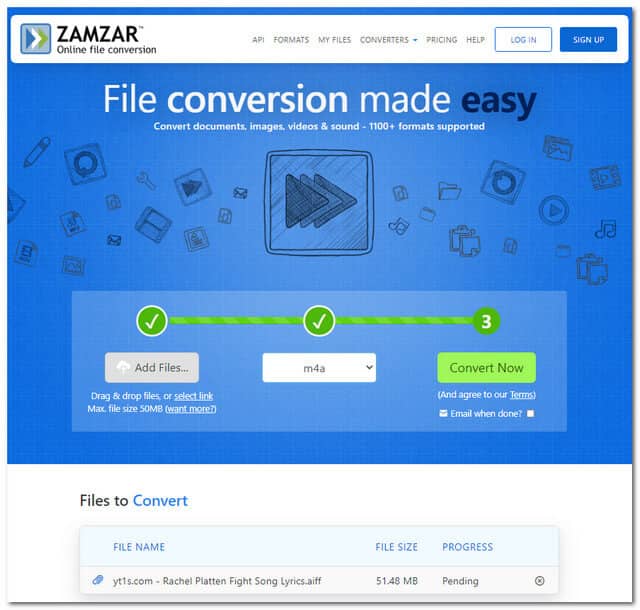
Gunakan Pengonversi Video Gratis AVAide
Ketika datang ke pengonversi AIFF ke M4A online terbaik Pengonversi Video Gratis AVAide adalah pilihan nomor satu. Alat gratis ini menawarkan konversi dengan teknologi akselerasi yang bekerja 30x lebih cepat daripada yang lain. Selain itu, antarmuka yang mudah telah sangat membantu bahkan untuk orang yang tidak berpengalaman.
Konversikan file video dan audio Anda tanpa tanda air dan iklan apa pun di halaman. Terlebih lagi, tidak seperti yang lain, ini adalah alat online yang memiliki pengaturan bawaan sendiri untuk meningkatkan output. Mari kita lihat panduan di bawah ini tentang cara mengubah file AIFF ke M4A secara massal secara online.
Langkah 1Mendapatkan Peluncur
Unduh peluncur ke PC Anda sekali saja. Buka situs web resmi lalu tekan TAMBAHKAN FILE ANDA tombol.
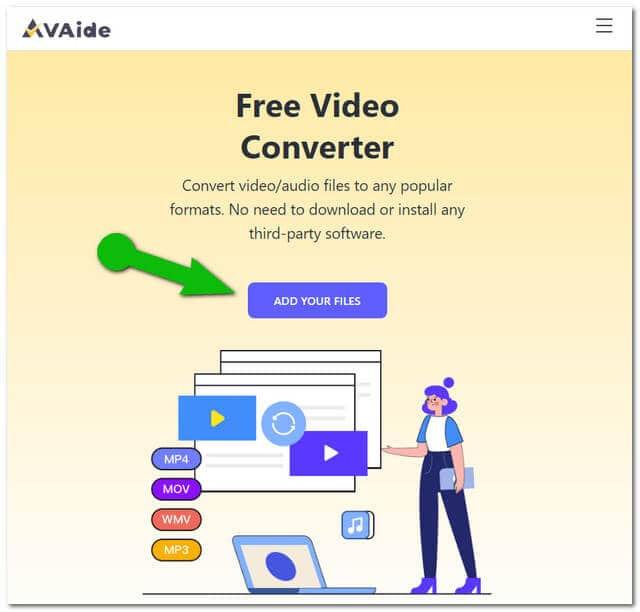
Langkah 2Mengunggah file AIFF
Klik TAMBAHKAN FILE ANDA tombol lagi untuk menambahkan file awal Anda. Untuk menambahkan lebih banyak file ke antarmuka, tekan tombol Tambah berkas tombol.
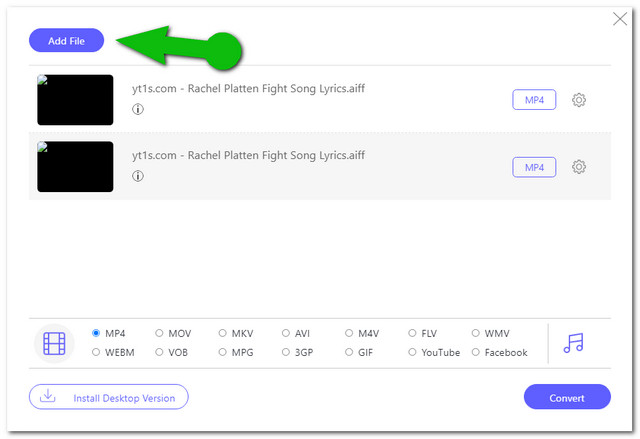
Langkah 3Mengatur File ke M4A
Untuk mengonversi AIFF ke M4A, pilih M4A di antara format audio yang tersedia saat mengklik Catatan ikon.
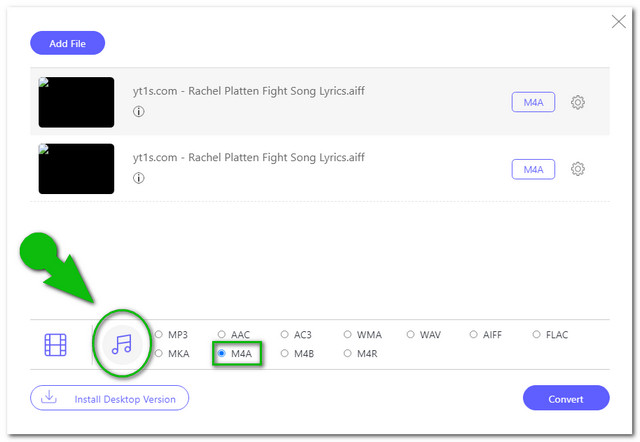
Langkah 4Proses Konversi
Klik Mengubah tombol setelah mengatur file. Setelah itu, jendela penyimpanan komputer Anda akan muncul, dari sana Anda harus memilih tujuan output kemudian proses konversi akan dimulai setelahnya.
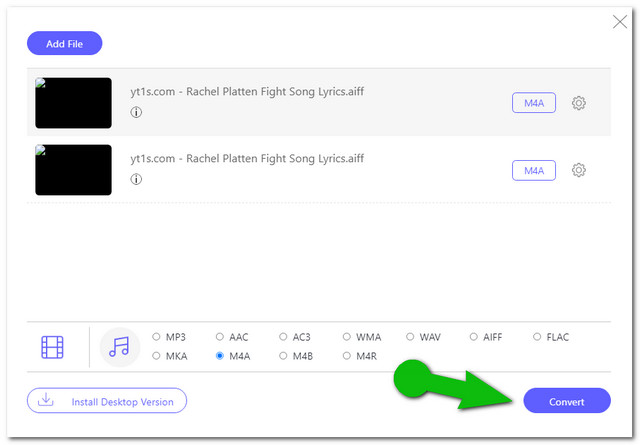
Bagian 3. FAQ Tentang Konversi AIFF ke M4A
Bisakah saya mengompres file AIFF?
Pasti. Mengompresi file AIFF mungkin cenderung membuat file hilang. Gunakan cara AVAide Video Converter yang efektif namun sederhana untuk mengompres file AIFF tanpa kehilangan kualitasnya.
Saya ingin mengonversi M4A ke MP4 dengan bitrate yang lebih tinggi. Bisakah saya melakukan itu?
Tentu saja, dalam mengonversi file, Anda selalu dapat menyesuaikan bitrate sesuai keinginan Anda. Namun, harap diingat bahwa semakin tinggi bitrate, semakin besar file tersebut.
Bisakah saya mengonversi banyak file sekaligus dengan VLC?
Sayangnya, pada versi trial, VLC tidak bisa melakukan konversi massal.
Untuk meringkas artikel ini, Anda bebas untuk mencoba semua fitur konverter AIFF ke M4A karena semuanya memberikan kesan yang baik. Di sisi lain, sebagian besar pemeriksaan dalam uji coba menjadikan konverter Video AVAide sebagai yang terbaik di antara mereka untuk konversi AIFF ke M4A dengan mudah.
Kotak peralatan video lengkap Anda yang mendukung 350+ format untuk konversi dalam kualitas lossless.
Solusi Konversi Video
- Cara Mengonversi MP4 ke Windows Movie Maker diWindows 7/8
- 7 Aplikasi Konverter MKV ke AVI Terbaik untuk PC/Macx
- Metode Terverifikasi untuk Mengonversi MOV ke Video iPhone dengan Mudah
- 2 Metode Mudah untuk Mengonversi File Video MOV ke Format WebM
- 3 Cara Mudah untuk Mengonversi Video MP4 ke Format SWF
- 3 Cara Mudah Mengonversi MOV ke OGG Tanpa Kehilangan Kualitas
- Panduan Langkah demi Langkah untuk Mengonversi MOV ke WMA di PC/Mac
- Panduan Konkrit untuk Mengonversi Video MP4 ke Format M4A
- 3 Cara Mudah Mengkonversi MP4 ke DivX di Desktop atau Online
- Panduan Konkrit untuk Membantu Anda Mengonversi MP4 ke WMA di PC/Mac




